Paprastas ir greitas „Android“ šakninio programavimo vadovas

Įvedę root teises į „Android“ telefoną, gausite visišką prieigą prie sistemos ir galėsite paleisti daugybę programų, kurioms reikalinga root teisė.
Kai nustatote „Android“ įrenginį ir susiejate jį su „Google“ paskyra, jūsų naudojama paskyra tampa pagrindine „Google“ programų ir paslaugų paskyra. Bet ką daryti, jei norite pakeisti paskyrą? Štai keletas variantų, ką galite padaryti.
Atkurkite įrenginio gamyklinius nustatymus. Paprastai tai galite padaryti skiltyje „ Nustatymai “ > „ Atsarginė kopija ir atkūrimas “ > „ Gamyklinių duomenų atkūrimas “. Tai atlikus bus ištrinti visi įrenginio duomenys ir nustatymai. Nustačius iš naujo ir paleidus iš naujo, įrenginį galite nustatyti kaip naują naudodami naują „Google“ paskyrą.
Eikite į „ Nustatymai “ > „ Paskyros “.
Pasirinkite „ Pridėti paskyrą “.
Pasirinkite „ Google “.
Įveskite naujos „Google“ paskyros kredencialus ir pridėkite ją prie įrenginio.
Kai pridėsite naują paskyrą, eikite į „ Nustatymai “ > „ Paskyra “ > „ Google “.
Pasirinkite seną paskyrą, kurią norite pašalinti.
 Viršutiniame kairiajame kampe pasirinkite meniu mygtuką , tada pasirinkite „ Pašalinti paskyrą “.
Viršutiniame kairiajame kampe pasirinkite meniu mygtuką , tada pasirinkite „ Pašalinti paskyrą “.
Jei turite root prieigą prie savo įrenginio, jums pasisekė. Yra patogus triukas, kurį galite naudoti norėdami pakeisti pagrindinę „Google“ paskyrą neatlikdami griežto nustatymo iš naujo.
Atsisiųskite ir įdiekite Root Explorer .
Atidarykite „ Root Explorer “ ir pasirinkite „ Leisti “, kad leisti root prieigą, jei būsite paraginti.
Eikite į / data/system katalogą.
Bakstelėkite ir palaikykite failą accounts.db , tada pasirinkite „ Pervardyti “.
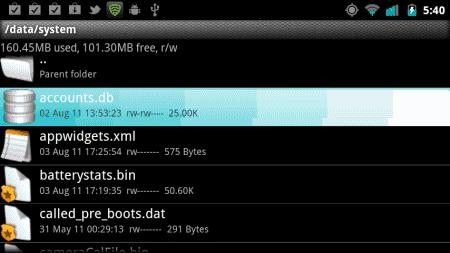
Pervardykite failą į " accounts.db.old ", kad sukurtumėte atsarginę failo kopiją.
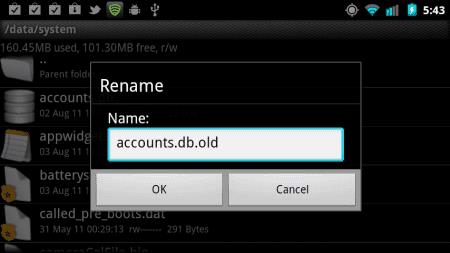
Iš naujo paleiskite „Android“ įrenginį.
Kai įrenginys bus paleistas iš naujo, atidarykite programą, kuriai reikalinga „Google“ paskyra, pvz., „Google Play“, „Gmail“ arba „Hangout“. Būsite paraginti sukurti naują paskyrą arba prisijungti naudodami esamą paskyrą. Tai viskas.
Įvedę root teises į „Android“ telefoną, gausite visišką prieigą prie sistemos ir galėsite paleisti daugybę programų, kurioms reikalinga root teisė.
„Android“ telefono mygtukai skirti ne tik garsumui reguliuoti ar ekranui pažadinti. Atlikus kelis paprastus pakeitimus, jie gali tapti sparčiaisiais klavišais, skirtais greitai nufotografuoti, praleisti dainas, paleisti programas ar net įjungti avarines funkcijas.
Jei palikote nešiojamąjį kompiuterį darbe ir turite skubiai išsiųsti ataskaitą viršininkui, ką daryti? Naudokite išmanųjį telefoną. Dar sudėtingiau – paverskite telefoną kompiuteriu, kad galėtumėte lengviau atlikti kelias užduotis vienu metu.
„Android 16“ turi užrakinimo ekrano valdiklius, kad galėtumėte keisti užrakinimo ekraną pagal savo skonį, todėl užrakinimo ekranas yra daug naudingesnis.
„Android“ vaizdo vaizde režimas padės sumažinti vaizdo įrašą ir žiūrėti jį vaizdo vaizde režimu, žiūrint vaizdo įrašą kitoje sąsajoje, kad galėtumėte atlikti kitus veiksmus.
Vaizdo įrašų redagavimas „Android“ sistemoje taps lengvas dėka geriausių vaizdo įrašų redagavimo programų ir programinės įrangos, kurią išvardijome šiame straipsnyje. Įsitikinkite, kad turėsite gražių, magiškų ir stilingų nuotraukų, kuriomis galėsite dalytis su draugais „Facebook“ ar „Instagram“.
„Android Debug Bridge“ (ADB) yra galinga ir universali priemonė, leidžianti atlikti daugybę veiksmų, pavyzdžiui, rasti žurnalus, įdiegti ir pašalinti programas, perkelti failus, gauti šaknines ir „flash“ ROM kopijas, kurti įrenginių atsargines kopijas.
Su automatiškai spustelėjamomis programėlėmis. Jums nereikės daug ką daryti žaidžiant žaidimus, naudojantis programėlėmis ar atliekant įrenginyje esančias užduotis.
Nors stebuklingo sprendimo nėra, nedideli įrenginio įkrovimo, naudojimo ir laikymo būdo pakeitimai gali turėti didelės įtakos akumuliatoriaus nusidėvėjimo sulėtinimui.
Šiuo metu daugelio žmonių mėgstamas telefonas yra „OnePlus 13“, nes be puikios aparatinės įrangos, jis taip pat turi jau dešimtmečius egzistuojančią funkciją: infraraudonųjų spindulių jutiklį („IR Blaster“).







